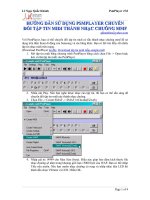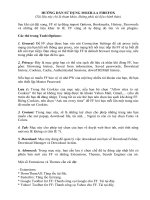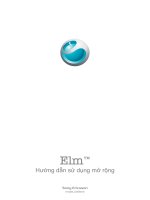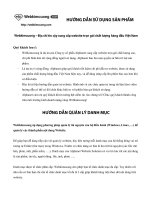Huong dan su dung Better WMF (Chuan)
Bạn đang xem bản rút gọn của tài liệu. Xem và tải ngay bản đầy đủ của tài liệu tại đây (83.35 KB, 2 trang )
* Khai báo các thông số:
- Để tiện sử dụng bạn khai báo giống như hình sau:
* Chú ý một số mục:
- Remove AutoCAD background color: Xóa màu nền của CAD
- Make all black : chữ - đường thẳng và màu tô chuyển qua Word thành màu đen
- Percentage of AutoCAD’s suggestion: Chọn >100% thì hình khi copy qua Word sẽ lớn hơn hình
trong CAD và ngược lại. Nên chọn >200% để hình chuyển qua rõ và đẹp.
-Advanced: khai báo độ đậm hay nhạt theo màu sắc, chức năng này rất hay.
+ Ví dụ : Bạn có một hình đã vẽ trong CAD và muốn chuyển qua Word đường màu đỏ là nét
đậm, màu vàng nét vừa và màu xanh nét nhạt thì làm như sau: Color 1: độ đậm 0.4 ……
- Ngoài ra để mỗi lần chạy chương trình không xuất hiện hộp thoại và khi copy không gây phiền
hà cho bạn thì làm như sau: Options User Preferences rồi khai báo như hình vẽ.
* Hướng Dẫn Sử dụng chương trình:
- Để chuyển copy hình vẽ từ CAD sang Word, bạn chạy chương trình Better WMF Hue(chỉ xuất
hiện biểu tượng ở System Tray, bên cạnh đồng hồ ).
- Bạn chọn hình vẽ muốn copy trong CAD, nhấn Ctrl-C.
- Mở Word lên và nhấn Ctrl-V để dán hình vào.